
1.查找与替换文本
1)“文本查找”:该命令用于在电路图中查找指定的文本,通过此命令可以迅速找到包含某一文字标识的图元。下面介绍该命令的使用方法。
选择菜单栏中的“编辑”→“查找文本”命令,或者用快捷键<Ctrl>+<F>,系统将弹出如图6-4所示的“发现原文”对话框。
“发现原文”对话框中个选项的功能如下:
●“文本被发现”文本框:用于输入需要查找的文本。
●“范围”选项组:包含“Sheet范围(原理图文档范围)”、“选择”和“标识符”3个下拉列表框。“Sheet范围”下拉列表框用于设置所要查找的电路图范围,包含Current Document(当前文档)、Project Document(项目文档)、Open Document(已打开的文档)和Document On Path(选定路径中的文档)4个选项。“选择”下拉列表框用于设置需要查找的文本对象的范围,包含All Objects(所有对象)、Selected Objects(选择的对象)和Dese-lected Objects(未选择的对象)3个选项。All Objects(所以对象)表示对所有的文本对象进行查找,Selected Objects(选择的对象)表示对选中的文本对象进行查找,Deselected Objects(未选择的对象)表示对没有选中的文本对象进行查找。“标识符”下拉列表框用于设置查找的电路图标识符范围,包含All Identifiers(所有ID)、Net Identifiers Only(仅网络ID)和Designators Only(仅标号)3个选项。
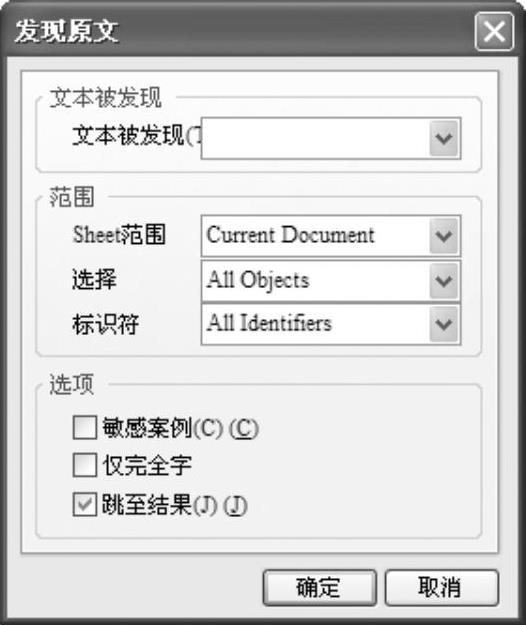
图6-4 “发现原文”对话框
●“选项”选项组:用于匹配查找对象所具有的特殊属性,包含“敏感案例”、“仅完全字”和“跳至结果”3个复选框。勾选“敏感案例”复选框表示查找时要注意大小写的区别;勾选“仅安全字”复选框表示只查找具有整个单词匹配的文本,要查找的网络标识包含的内容有网络标号、电源端口、I/O端口、方块电路I/O口;勾选“跳至结果”复选框表示查找后跳到结果处。用户按照自己的实际情况设置完对话框的内容后,单击“确定”按钮开始查找。
2)“文本替换”:该命令用于将电路图中指定文本用新的文本替换掉,该操作在需要将多处相同文本修改成另一文本时非常有用。首先选择菜单栏中的“编辑”→“替换文本”命令,或按快捷键<Ctrl+H>,系统将弹出如图6-5所示的“发现原文”对话框。
可以看出图6-5和图6-4所示的两个对话框非常相似,对于相同的部分,这里不再赘述,读者可以参看“查找文本”命令,下面只对上面未提到的一些选项进行解释。
●“替代”文本框:用于输入替换原文本的新文本。
●“替代提示”复选框:用于设置是否显示确认替换提示对话框。如果勾选该复选框,表示在进行替换之前,显示确认替换提示对话框,反之则不显示。
3)“发现下一处”:该命令用于查找“发现下一个”对话框中指定的文本,也可以用快捷键F3来执行该命令。

图6-5 “发现原文”对话框
2.查找相似对象
在原理图编辑器中提供了查找相似对象的功能。具体的操作步骤如下:
1)选择菜单栏中的“编辑”→“查找相似对象”命令,光标将变成十字形状出现在工作窗口中。
2)移动光标到某个对象上,单击鼠标,系统将弹出如图6-6所示的“发现相似目标”对话框,在该对话框中列出了该对象的一系列属性。通过对各项属性进行匹配程度的设置,可决定搜索的结果。这里以搜索和晶体管类似的元件为例,此时该对话框给出了如下的对象属性:
●“Kind(种类)”选项组:显示对象类型。
●“设计”选项组:显示对象所在的文档。
●“Graphical(图形)”选项组:显示对象图形属性。
●X1:X1坐标值。
●Y1:Y1坐标值。
●Orientation(方向):放置方向。
●Locked(锁定):确定是否锁定。
●Mirrored(镜像):确定是否镜像显示。(www.xing528.com)
●Show Hidden Pins(显示隐藏引脚):确定是否显示隐藏引脚。

图6-6 “发现相似目标”对话框
●Show Designator(显示标号):确定是否显示标号。
●“Object Specific(对象特性)”选项组:显示对象特性。
●Description(描述):对象的基本描述。
●Lock Designator(锁定标号):确定是否锁定标号。
●Lock Part ID(锁定元件ID):确定是否锁定元件ID。
●Pins Locked(引脚锁定):锁定的引脚。
●File Name(文件名称):文件名称。
●Configuration(配置):文件配置。
●Library(元件库):库文件。
●Symbol Reference(符号参考):符号参考说明。
●Component Designator(组成标号):对象所在的元件标号。
●Current Part(当前元件):对象当前包含的元件。
●Part Comment(元件注释):关于元件的说明。
●Current Footprint(当前封装):当前元件封装。
●Current Type(当前类型):当前元件类型。
●Database Table Name(数据库表的名称):数据库中表的名称。
●Use Library Name(所用元件库的名称):所用元件库名称。
●Use Database Table Name(所用数据库表的名称):当前对象所用的数据库表的名称。
●Design Item ID(设计ID):元件设计ID。在选中元件的每一栏属性后都另有一栏,在该栏上单击将弹出下拉列表框,在下拉列表框中可以选择搜索时对象和被选择的对象在该项属性上的匹配程度,包含以下3个选项。
●Same(相同):被查找对象的该项属性必须与当前对象相同。
●Different(不同):被查找对象的该项属性必须与当前对象不同。
●Any(忽略):查找时忽略该项属性。
例如,这里对晶体管搜索类似对象,搜索的目的是找到所有和晶体管有相同取值和相同封装的元件,在设置匹配程度时在“Part Comment(元件注释)”和“Current Footprint(当前封装)”属性上设置为“Same(相同)”,其余保持默认设置即可。
3)单击“Apply(应用)”按钮,在工作窗口中将屏蔽所有不符合搜索条件的对象,并跳转到最近的一个符合要求的对象上。此时可以逐个查看这些相似的对象。
免责声明:以上内容源自网络,版权归原作者所有,如有侵犯您的原创版权请告知,我们将尽快删除相关内容。




